Cómo encontrar la versión de DirectX en Windows 10: Si está ansioso por mejorar la experiencia de audio y video en su computadora, intente cosas diferentes muchas veces. Pero el gran factor que puede aumentar su calidad es DirectX. Así que deberías ir a actualizar DirectX a la edición más reciente. Oops! Pero antes de continuar, comprobemos cuál es la versión de DirectX instalada.
Si está en Windows 10, ejecutar un comando de acceso directo es suficiente para encontrar la versión de DirectX. Veamos
Cómo Encontrar la versión de DirectX en Windows 10
- Comience el procedimiento yendo al campo de búsqueda» Cortana»y escriba – ‘» dxdiag » y pronto lo mismo se observará en la parte superior, haga clic en él.

- En la condición, si está intentando iniciar «Herramienta de diagnóstico de DirectX», la primera vez que aparezca una ventana emergente de confirmación, presione «Sí».

- Usted ve «Herramienta de diagnóstico de DirectX» en la pantalla y muestra 4 pestañas en la parte superior, permanezca en el «Sistema», la pestaña predeterminada que se abre con la herramienta.
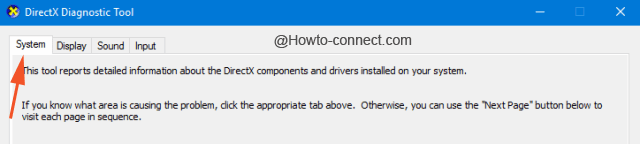
- Mire el título etiquetado como» Información del sistema «y luego observe su última entrada» Versión de DirectX » y su número asociado: su versión.
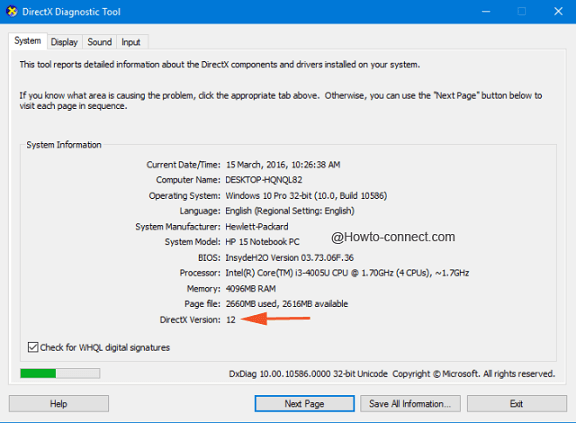
Cada uno de nosotros quiere aumentar nuestro audio y video para ciertas aplicaciones y junto con él también desea intensificar el rendimiento de nuestras máquinas. Por lo tanto, para mejorar las cualidades de audio y video, DirectX es ampliamente necesario.
Así que, en cualquier circunstancia, si te enfrentas a alguna complicación entre partidas, se recomienda encarecidamente que averigües la versión de DirectX en tu PC. Centrándonos en esto, hemos ilustrado los pasos que se aplican para encontrar la versión de DirectX en Windows 10.
La última versión de DirectX es 12, que se instala en la mayoría de las máquinas con Windows 10, como en mi PC. La mayoría de los juegos en realidad le dicen qué versión de DirectX se requiere para ejecutar el juego sin problemas.